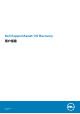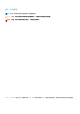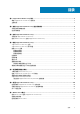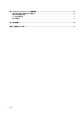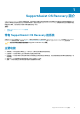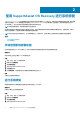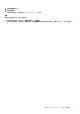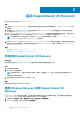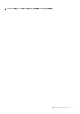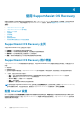Users Guide
启动 SupportAssist OS Recovery
您可以采用以下方式启动 SupportAssist OS Recovery:
步骤
1. 自动启动 SupportAssist OS Recovery — 当您的计算机经反复尝试后仍无法引导到操作系统时,SupportAssist OS Recovery 便会
自动启动。
2. 手动启动 SupportAssist OS Recovery — 您可以手动启动 SupportAssist OS Recovery,将计算机重置为出厂状态或备份您的文
件。请参阅手动启动 SupportAssist OS Recovery。
3. BIOSConnect for SupportAssist OS Recovery — SupportAssist OS Recovery 安装在系统硬盘驱动器的特殊分区上。如果此分区不
存在、损坏或需要修复,BIOSConnect 提供启动 SupportAssist OS Recovery 的备用方法。请参阅 BIOSConnect。
注: 此功能仅在某些 Dell 系统上提供。有关支持 BIOSConnect 功能的系统的列表,请参阅 https://www.dell.com/
serviceabilitytools 上的 Dell SupportAssist OS Recovery
支持矩阵
。
4. 使用 Windows Recovery 启动 SupportAssist OS Recovery — Windows Recovery 是一种重定向实用程序,当您的计算机经反复尝
试后仍无法引导到操作系统时,该实用程序可帮助重定向到 SupportAssist OS Recovery 环境。请参阅使用 Windows Recovery 启
动 SupportAssist OS Recovery。
主题:
• 手动启动 SupportAssist OS Recovery
• 使用 Windows Recovery 启动 SupportAssist OS Recovery
手动启动 SupportAssist OS Recovery
关于此任务
您可以随时手动启动 SupportAssist OS Recovery 来备份您的文件或将计算机重置到其出厂状态。
步骤
1. 开启或重新启动计算机。
2. 按 F12 访问一次性启动菜单。
注: 如果等待时间过长,系统已显示操作系统徽标,请等待,直至看到 Windows 桌面,然后重新启动计算机并再试一次。
此时将显示可用的启动选项。
3. 选择 SupportAssist OS Recovery,然后按 Enter 键。
结果
此时将显示 SupportAssist OS Recovery 主页。
使用 Windows Recovery 启动 SupportAssist OS
Recovery
Windows Recovery 是一种重定向实用程序,当您的计算机经反复尝试后仍无法引导到操作系统时,该实用程序可帮助重定向到
SupportAssist OS Recovery 环境。您可以使用以下方法访问 Windows 恢复环境:
1. 从操作系统:开始菜单 > 设置 > 更新和安全 > 恢复 > 高级启动 > 立即重新启动。
2. 从 Windows 登录屏幕:按住 shift 按钮并单击重新启动。
3
8 启动 SupportAssist OS Recovery